

FreeFileSync捐赠版是一款开源免费的多功能文件夹同步和比较软件,该软件无需版本服务器即可轻松实现文件夹两两同步,而且还支持双向/单项等多种同步方式,此外FreeFileSync操作也极为便利,点击程序窗口右上方的绿色齿轮图标即可设置相关参数,以便于更好实现文件夹的比较和同步操作。
FreeFileSync具有绿色、安全、无毒等特点,不仅能够设置相关参数来实现文件夹的比较和同步,而且在此期间还能够自定义需要筛选的文件,使你能够通过“包括”和“例外”两种过滤方式来定义需要过滤的文件类型。
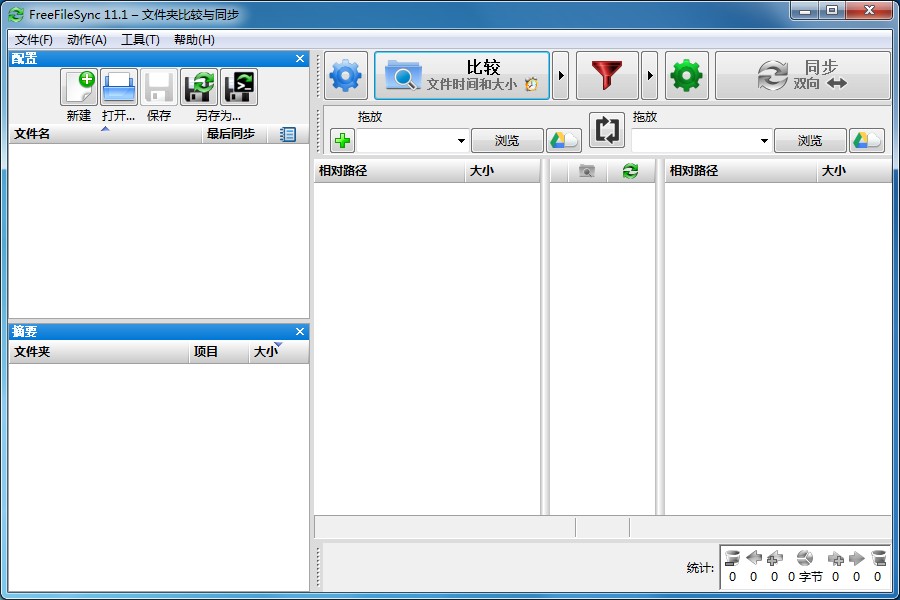
1、FreeFileSync 具有文件同步功能
2、可在两个文件夹之间进行单向或双向的同步
3、也可以设置相关参数(绿色齿轮图标)
4、还可以自定义筛选文件,可以使用“包括”和“例外”两种过滤方式,根据自己的需要定义过滤的文件类型。
注意:如果想要使用比较不同文件夹中的文件是否相同的功能,那么这个功能比较适合同步之前使用,因为比较的结果会直接显示在列表中,方便查看,这样你就可以清楚的判断是否需要进行同步操作了,避免浪费系统资源。

1、检测感动和重命名的文件和文件夹。
2、复制锁定的文件(卷影复制服务)。
3、检测冲突和传播的缺失。
4、二进制文件比较。
5、配置处理符号链接。
6、自动同步作为批处理作业。
7、处理多个文件夹对。
8、全面而详细的错误报告。
9、复制NTFS扩展属性。
10、复制NTFS安全权限。
11、支持长文件路径超过260个字符。
12、故障安全文件拷贝。
13、跨平台: Windows、Linux和Mac OS X。
14、展开如% USERPROFILE %环境变量。
15、访问变量的驱动器号的卷名( U盘)。
16、原生64位支持。
17、保留已删除/更新的文件版本。
18、通过优化同步序列防止磁盘空间瓶颈。
19、完整的Unicode支持。
20、高度优化的运行时性能。
21、包括/通过过滤器排除文件。
22、FreeFileSync便携式和本地安装可用。
23、手柄上FAT/FAT32夏令时更改。
24、使用宏%时间%、 % DATE% 等经常性的备份。
25、区分大小写同步。
26、内置锁定:对序列化同一网络共享上运行多个作业。
1、下载本站下载解压完成后,双击“exe”开始安装软件;
勾选“我接受协议”,点击下一步,如图(版本不同,安装方式相同)
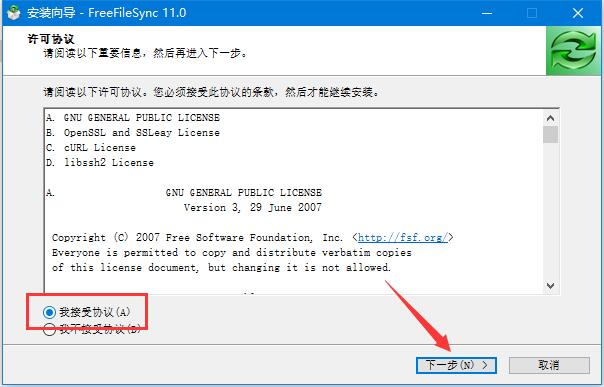
2、点击浏览,更换软件安装目录,此款软件不适合放在C盘,可以选择其它盘,如D盘等,(默认目录:C:\Program Files\FreeFileSync)
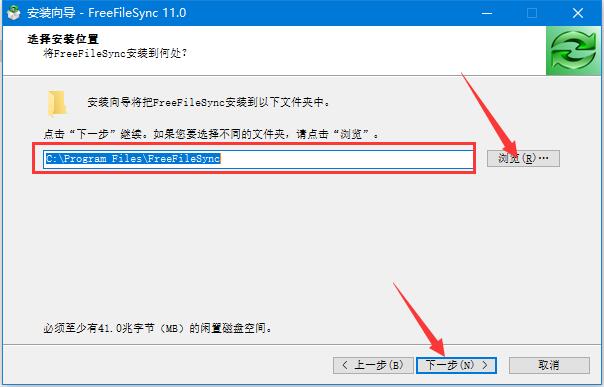
3、选择组件,点击下一步,如图
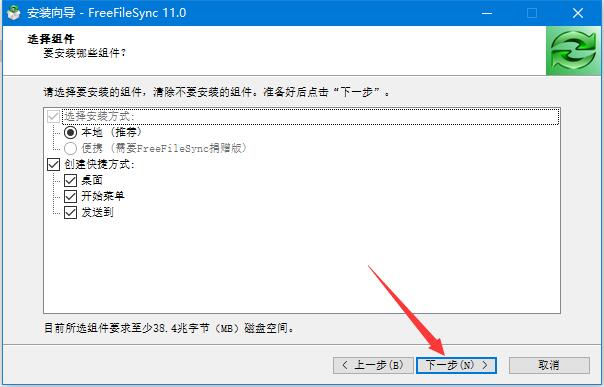
4、直接下一步,如图
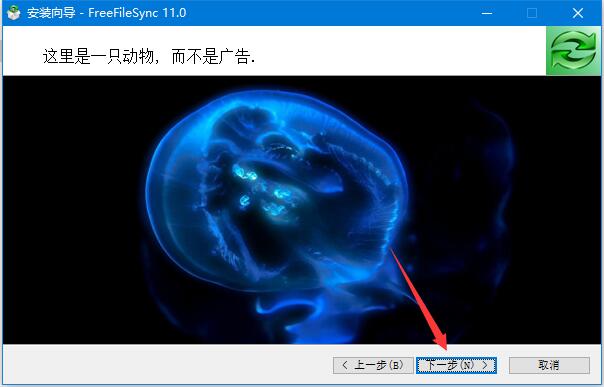
5、等待安装完成,如图
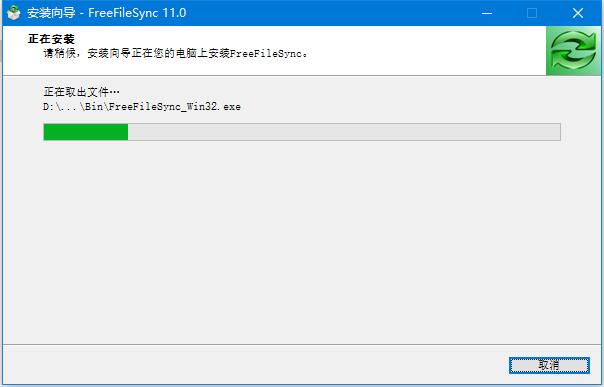
6、安装完成,如图
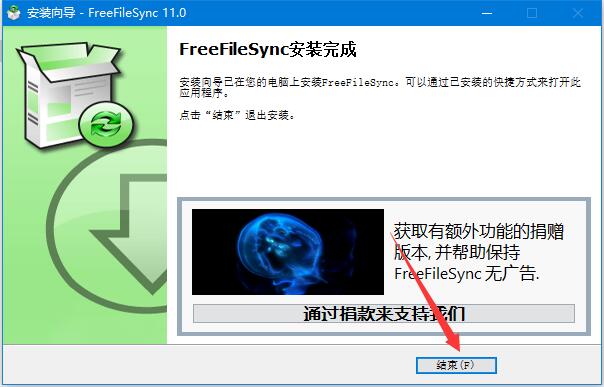
1、运行FreeFileSync后,拖拽要同步的文件夹到左侧,即可自动添加该文件夹的路径到程序中
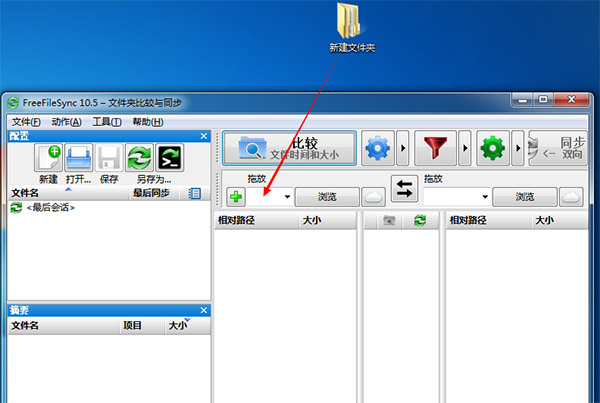
2、同第一步一样,添加要同步的第二个文件夹,然后点击比较 (默认的是只比较同名文件的创建时间及大小,可以点击比较后面的齿轮自行设置)
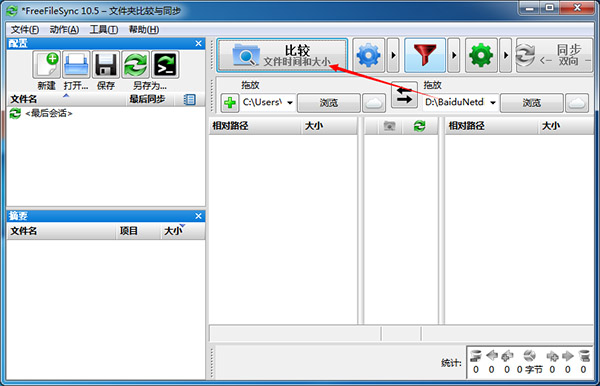
3、对两个文件夹中的文件差异,会自动显示在下方的左右两个框中。左侧文件夹有的,会显示在左侧,右侧文件夹有的,会显示在右侧。点击上方同步左侧的齿轮图标,即可打开同步选项
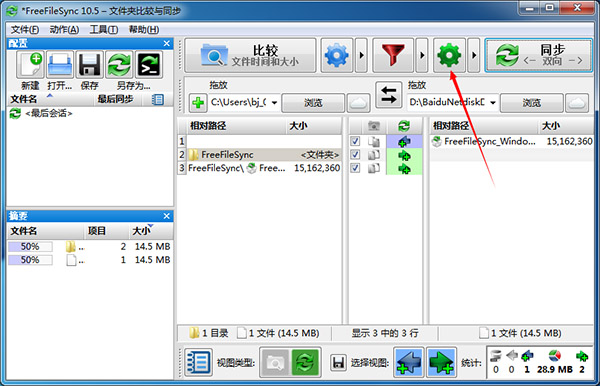
4、根据需要选择适合自己的同步方式,以及同步文件的方法和错误的处理方式,然后点击确定
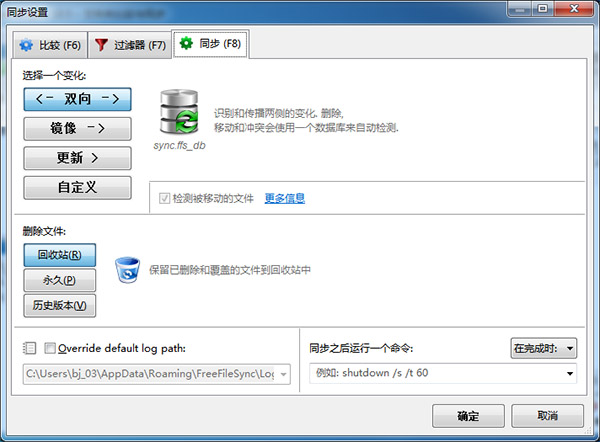
5、点击同步按钮

6、显示同步的对话框中,会有两个文件夹的文件变化内容,确定无误之后,点击开始

7、文件大小决定同步的速度
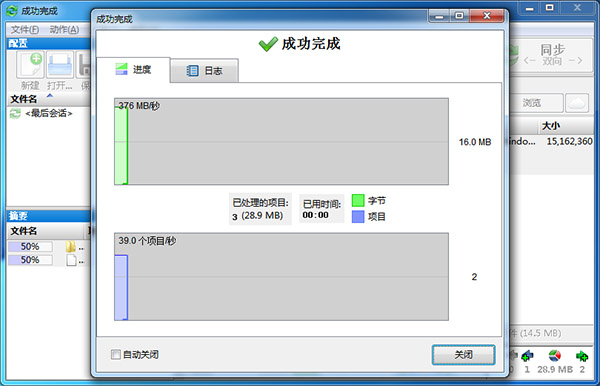
8、如果经常对两个文件夹进行同步操作,建议点击 保存,然后保存当前同步项目为一个 FreeFileSync 专用格式,方便以后得同步操作
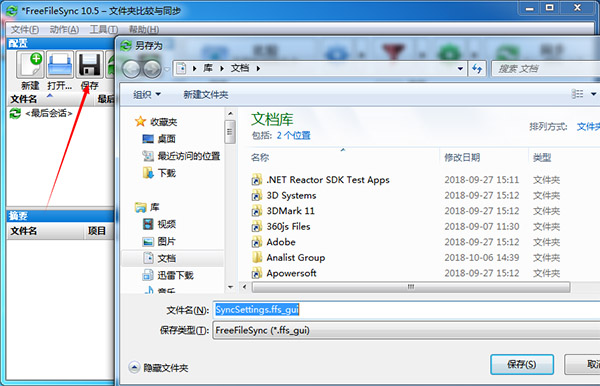
9、在新的运行环境中,运行改程序之后,点击 打开,然后选择上一步保存好的同步文件,点击 打开,即可自动填充同步的各个选项,点击 同步,即可自动对两个文件夹进行同步操作了

1、认识FreeFileSync的设置
比较设置,默认选择比较文件时间和大小,速度极快,比较文件内容较慢,没有特殊情况不建议选择
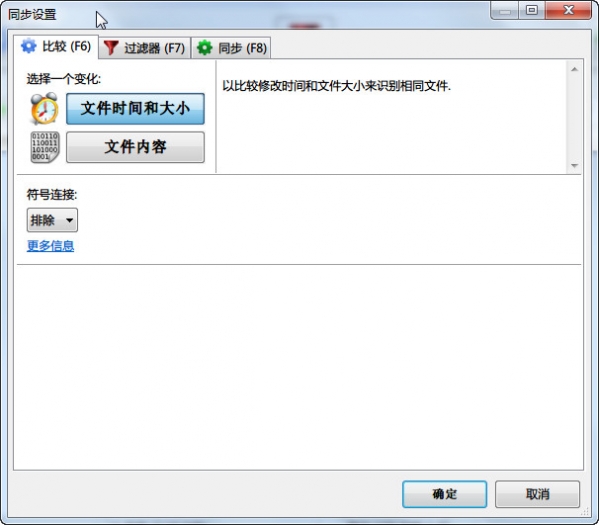
过滤器,决定你选择的两个文件夹不对比那些内容(排除),仅对比哪些内容(包括)
时间跨度和文件大小可以进一步过滤需要对比的内容。进阶应用将会举例
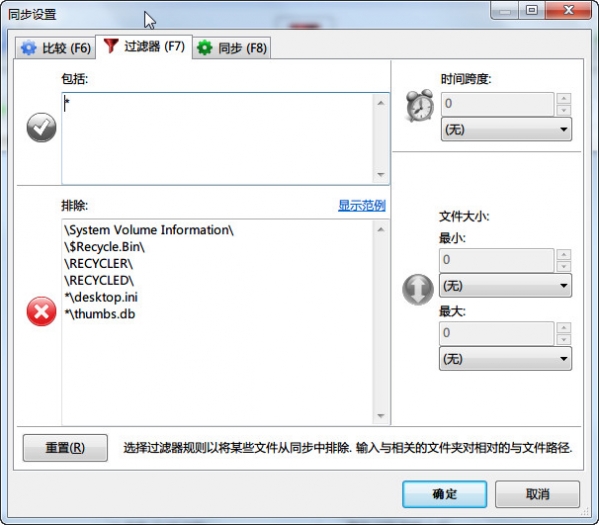
同步设置,建议选择更新,这样:
左右两边都有的文件,左边新,左边的内容会覆盖右边旧的内容;右边新,一切保存不变
仅仅左边有的内容,会直接复制到右边
仅仅右边有的内容,将会保持不变
删除建议选择保留历史版本,历史版本会存在对比文件夹的Backup文件夹里面
处理错误建议选择弹出框,至于完成后的操作,酌情选择
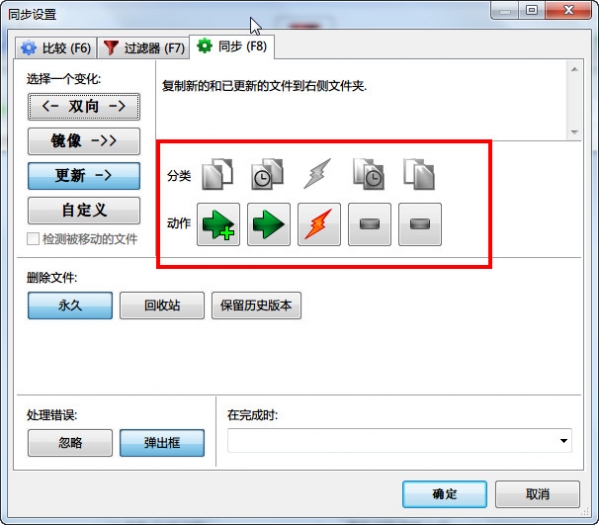
2、认识FreeFileSync两种同步作业类型
进行一次文件对比会话后最好保存这次会话,方便下次使用。保存的会话称为作业,有两种形式可以选择
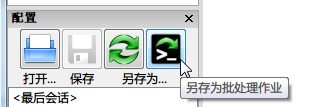
以 ffs_gui 为扩展名的作业类型只能在FreeFileSync界面使用
以 ffs_batch 为扩展名的类似bat脚本,可以不显示FreeFileSync界面静默运行(这一点很重要,firefox的备份将会建立在这个基础上)
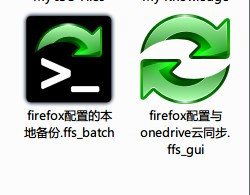
从磁盘删除的新配置上下文菜单选项
错误时开始自动重试延迟,而不是报告
重试前向状态消息中添加了错误详细信息
改进的配色方案可更好地与系统颜色集成
网络故障后保留部分SFTP结果
修复了错误的面板字体(macOS Big Sur)
修复了网络断开后SFTP重试不起作用的问题
修复了使用浮动面板退出时发生的崩溃(macOS Big Sur)
修复了自动关闭选项无法记忆的问题
修复了安装程序的高DPI扩展问题
修复了网格栏标题的鼠标悬停问题
固定菜单栏图标不显示(Linux)
删除了多余的GUI布局重新计算
日志面板最大化后保持正确的面板尺寸
在安装程序中支持现代文件夹选择器
从systray恢复时,同步后不引发进度对话框
 立即查看
立即查看1.45MB/国产软件
2021-12-29
 立即查看
立即查看31.6MB/国产软件
2021-02-12
 立即查看
立即查看57.33MB/国产软件
2021-01-20
 立即查看
立即查看22.58MB/国产软件
2021-01-20
 立即查看
立即查看34.5MB/国产软件
2021-01-20
 立即查看
立即查看55.2MB/国产软件
2021-06-05
 立即查看
立即查看33.6MB/国产软件
2021-07-24
 立即查看
立即查看1.13GB/国产软件
2021-02-03
 立即查看
立即查看2.64MB/国产软件
2021-11-15


UPUPOO激活码领取软件77.98MB / 2021-02-06
点击查看Photoshop 2020破解版1.9GB / 2021-01-04
点击查看Maya2021最新版1.86GB / 2021-02-03
点击查看Xshell7激活破解版88.18MB / 2021-01-14
点击查看RPG Maker MV全能修改器507KB / 2021-01-05
点击查看OC渲染器4.0破解版114.83MB / 2021-01-15
点击查看AI全自动剪辑软件破解版121MB / 2021-02-19
点击查看Auto Unlocker破解版35.7MB / 2021-11-12
点击查看diskgenius专业版38.7MB / 2021-09-25
点击查看方方格子Excel工具箱下载94.55MB / 2021-02-04
点击查看Photoshop 2020破解版1.9GB / 2021-01-04
点击查看CorelDRAW2021破解版727.34MB / 2021-01-16
点击查看